Tình trạng cuộc gọi messenger không hiển thị tên người gọi thực sự là trở ngại khi bạn không biết ai đang gọi. Trong bài viết này, chúng tôi sẽ cung cấp cho bạn một số giải pháp hiệu quả để khắc phục vấn đề này. Cùng Ninja khám phá ngay nhé!
I. Tại sao cuộc gọi messenger không hiển thị tên người gọi?
Dưới đây là vài nguyên nhân phổ biến giải thích tại sao cuộc gọi messenger không hiển thị tên người gọi:
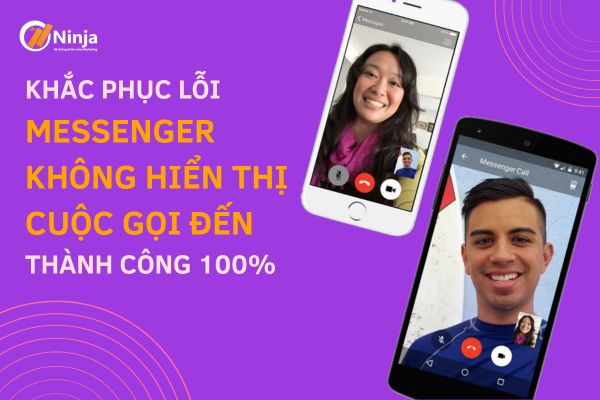
Cuộc gọi messenger không hiển thị tên người gọi phải làm sao?
– Thiết bị không được kết nối Internet hoặc đường truyền Internet không ổn định khiến thông tin người gọi không được tải xuống đúng cách.
– Phiên bản ứng dụng Messenger chưa được cập nhập có thể gây ra các lỗi không mong muốn, bao gồm việc không hiển thị tên người gọi trong cuộc gọi.
– Thông báo Messenger trên điện thoại đã bị tắt.
– Điện thoại đang ở chế độ ngủ hoặc chế độ tiết kiệm pin dẫn đến việc không hiển thị thông báo đúng lúc.
– Điện thoại đang gặp xung đột giữa các ứng dụng.
XEM THÊM: công cụ tham gia nhóm facebook nhanh và hiệu quả nhất
II. Khắc phục ngay lỗi cuộc gọi messenger không hiển thị tên người gọi
Hãy cùng tìm hiểu và áp dụng các giải pháp dưới đây trải nghiệm kết nối trên Messenger suôn sẻ, không còn gặp phải những phiền toái.
1. Cập nhập ứng dụng Messenger
Để khắc phục vấn đề cuộc gọi không hiển thị tên người gọi, bạn thực hiện cập nhập phiên bản mới nhất của ứng dụng. Bạn có thể tìm ứng dụng Messenger trên CH Play (đối với Android) hoặc App Store (đối với iOS).
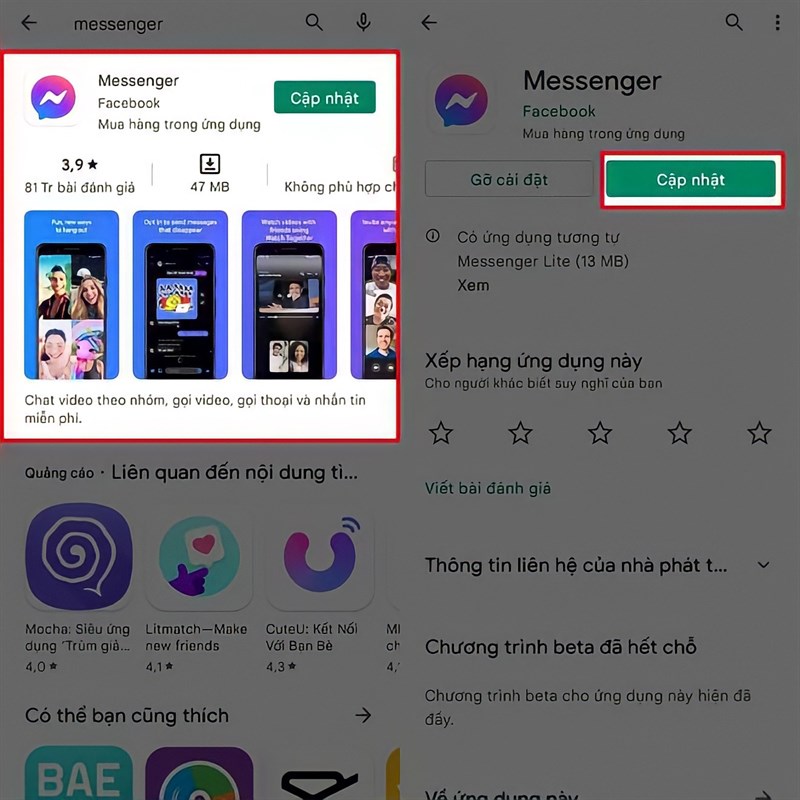
Cập nhập ứng dụng Messenger
Khi đã truy cập vào cửa hàng ứng dụng, bạn chỉ cần tìm kiếm và chọn ứng dụng Messenger. Tiếp theo, bạn nhấn vào nút “Cập nhật” để cập nhật ứng dụng lên phiên bản mới nhất.
2. Tắt chế độ ngủ khắc phục cuộc gọi messenger không hiển thị tên người gọi
Để tắt chế độ ngủ trên điện thoại của bạn và đảm bảo rằng bạn nhận được thông báo cuộc gọi trên Messenger một cách chính xác, bạn có thể làm theo các bước sau:
Bước 1: vào phần Cài đặt trên điện thoại của bạn.
Bước 2: tìm và chọn mục “Tiện ích số và kiểm soát truy cập/Thiết lập năng lượng/Cài đặt pin”.
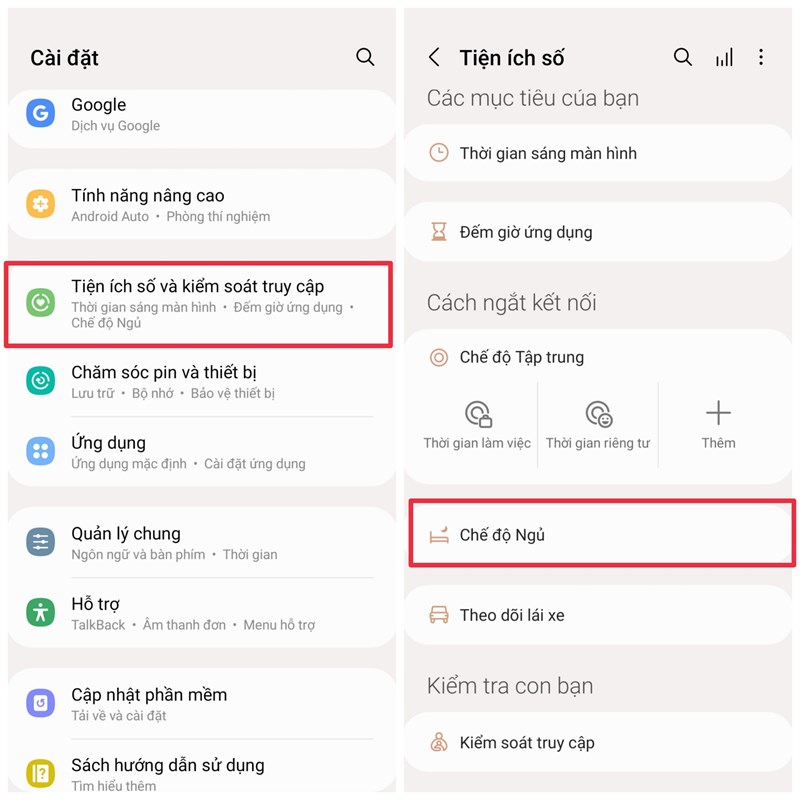
Tắt chế độ ngủ khắc phục cuộc gọi messenger không hiển thị tên người gọi
Bước 3: trong danh sách tùy chọn, bạn sẽ thấy:
– “Chế độ ngủ”
– “Tiết kiệm pin”.
Click vào đó.
Bước 4: ở phần “Bật theo lịch” hoặc tùy thuộc vào thiết bị của bạn, bạn gạt tắt.
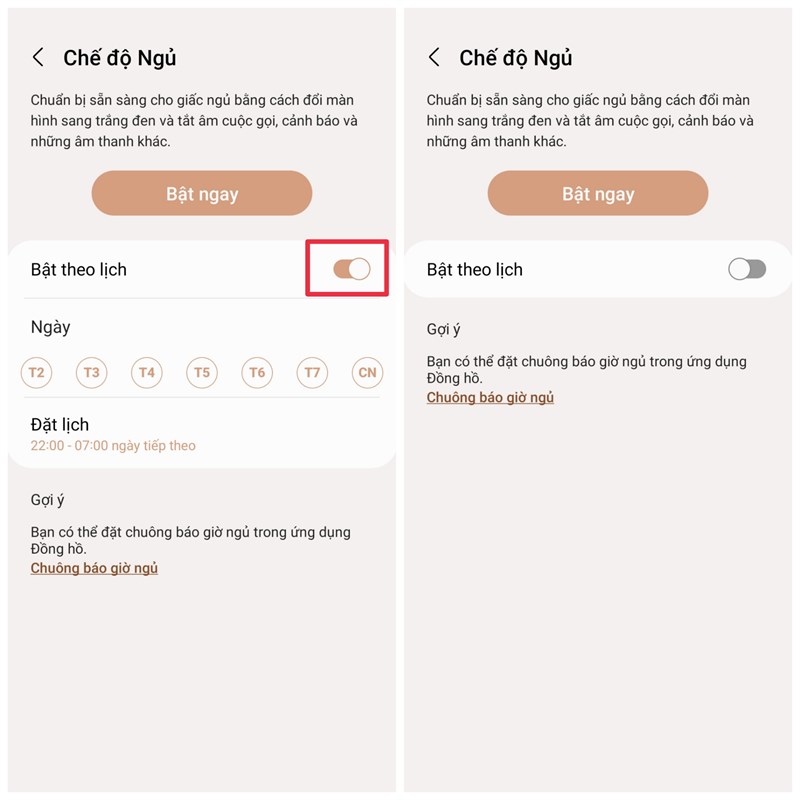
gạt tắt phần “Bật theo lịch”
3. Cấp quyền thông báo cho ứng dụng Messenger
Dưới đây là cách bạn có thể thực hiện cấp quyền thông báo cho ứng dụng Messenger trên thiết bị Samsung.
Bước 1: vào phần Cài đặt trên điện thoại của bạn.
Bước 2: chọn “Thông báo” và sau đó chọn “Nhiều hơn”.
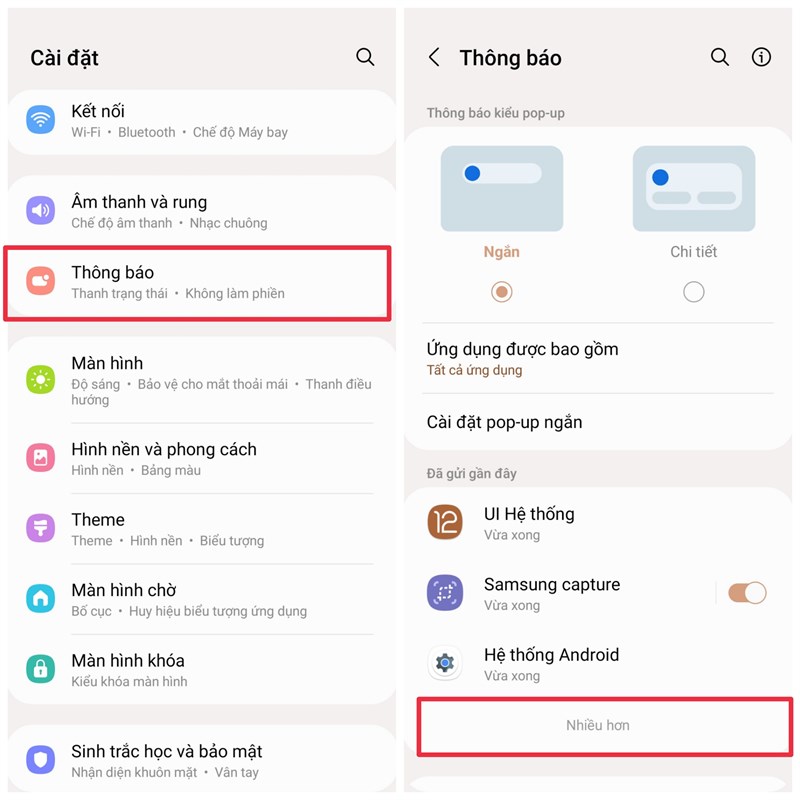
Cấp quyền thông báo cho ứng dụng Messenger – khắc phục cuộc gọi messenger không hiển thị tên người gọi
Bước 3: bạn sẽ thấy danh sách các ứng dụng đã được cài đặt trên điện thoại của bạn.
Tìm và nhấp vào ứng dụng Messenger.
Bước 4: bật chức năng thông báo bằng cách chuyển công tắc sang vị trí “Bật”.
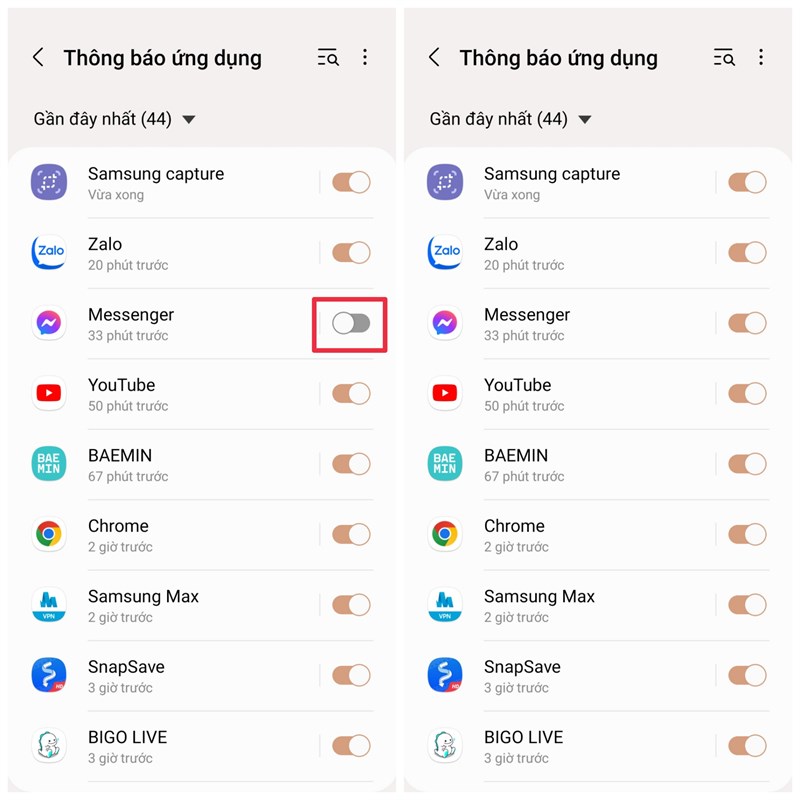
nhấp vào ứng dụng Messenger và chọn “Bật”
NGƯỜI DÙNG QUAN TÂM:
- Có thể gửi file pdf qua messenger không? Hướng dẫn chi tiết
Lời kết
Qua bài viết trên, Ninja đã cung cấp những giải pháp đơn giản mà hiệu quả để khắc phục vấn đề cuộc gọi messenger không hiển thị tên người gọi. Nếu bạn gặp phải bất kỳ vấn đề nào khác hoặc cần hỗ trợ thêm, đừng ngần ngại liên hệ với chúng tôi. Ninja luôn sẵn lòng giúp đỡ để bạn có trải nghiệm tốt nhất.
Nếu cần trợ giúp, đừng ngần ngại inbox, các Ninjaer sẽ giúp đỡ bạn. Kết nối với chúng tôi để được hỗ trợ nhanh nhất:
Hotline: 0967 922 911
Zalo: https://zalo.me/0967922911
Telegram: https://t.me/phanmemninjagroup
Youtube: https://www.youtube.com/@phanmemninja2797
Fanpage: https://www.facebook.com/ToolsNinja/








